Издатели приложений иногда обновляют их, чтобы добавить новые функции или решить проблемы функционирования предыдущей версии. Магазин Windows может автоматически устанавливать обновления для приложений по мере их появления.
Для того, чтобы гарантировать, что приложения обновляются автоматически, выполните следующие действия:
- На стартовом экране нажмите Магазин для того, чтобы открыть Магазин Windows.
- Быстро проведите от правого края к центру экрана, а затем нажмите панель Параметры. (Если вы используете мышь, наведите указатель в правый нижний угол экрана, переместите указатель мыши вверх, а затем щелкните панель Параметры).
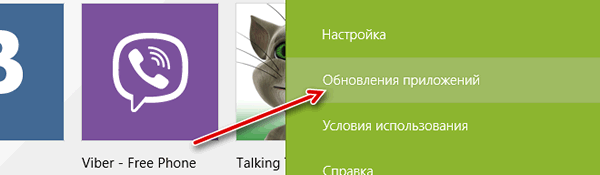
- Нажмите Обновления приложений .
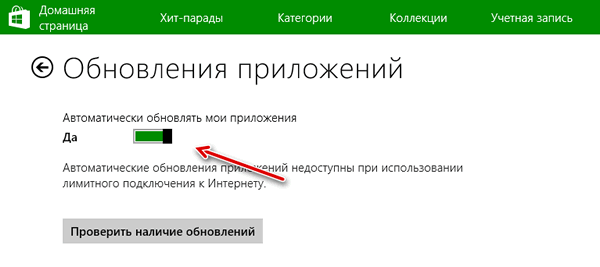
- Убедитесь в том, что для позиции Автоматически обновлять приложения выбрано значение Да.
Как включить автоматическое обновление приложений?
Примечание: в любой момент Вы можете вручную проверить наличие обновлений для приложений – для этого нажмите Найти обновления .
Источник: windows-school.ru
Как запустить автоматическое обновление
Большинство операционных систем может проводить регулярную проверку на наличие обновлений программного обеспечения, а также автоматически скачивать и устанавливать их. Запуск автоматического обновления можно настроить несколькими способами.

Статьи по теме:
- Как запустить автоматическое обновление
- Как включить Windows update
- Как запустить обновление Windows XP
Инструкция
Автоматическое обновление как одну из важнейших функций для обеспечения безопасности операционных систем семейства Windows, можно включить прямо во время установки ОС. Делается это на одном из последних этапов инсталляции. Как правило, пользователю предоставляется выбор, как загружать и устанавливать обновления и устанавливать ли их вообще. Если вы не включили опцию автоматического обновления в процессе инсталляции, то это можно будет сделать в любое время при помощи стандартных средств операционной системы.
Для того чтобы запустить автоматическое обновление, которое ранее было отключено или вообще не включалось, зайдите в меню «Пуск» и нажмите правой клавишей мыши на кнопку «Мой компьютер». В появившемся контекстном меню нажмите кнопку «Свойства». В открывшемся диалоговом окне откройте вкладку «Автоматическое обновление».
Как включить автоматическое обновление Windows 7
На данной вкладке выберите необходимые опции автоматического обновления, в зависимости от ваших потребностей и возможностей вашего интернет-соединения. Автоматические обновления могут загружаться и устанавливаться автоматически; ежедневно в определенное время; загружаться автоматически, но устанавливаться по решению пользователя. Также система может уведомлять пользователя о выходе автоматических обновлений, но не загружать и не устанавливать их либо вообще не обращать внимания на автоматические обновления.
Если автоматические обновления на вашем компьютере отключены, система будет регулярно напоминать вам об этом. В данном случае включение автоматических обновлений может быть произведено после нажатия на всплывающее сообщение в системном трее, оповещающее о том, что обновления отключены.
Источник: www.kakprosto.ru
Включение автоматического обновления на Windows 7

Своевременное программное обновление гарантирует не только поддержку корректного отображения современных видов контента, но также является залогом безопасности компьютера, за счет устранения уязвимостей в системе. Впрочем, далеко не каждый пользователь следит за обновлениями и вовремя устанавливает их вручную. Поэтому целесообразно включить автообновление. Посмотрим, как это сделать на Windows 7.
Включение автообновления
Для включения автообновлений в Windows 7 разработчиками предусмотрен целый ряд способов. Остановимся на каждом из них подробно.
Способ 1: Панель управления
Наиболее известный вариант выполнить поставленную задачу в Windows 7 – это произвести ряд манипуляций в Центре управления обновлениями, путем перехода туда через Панель управления.
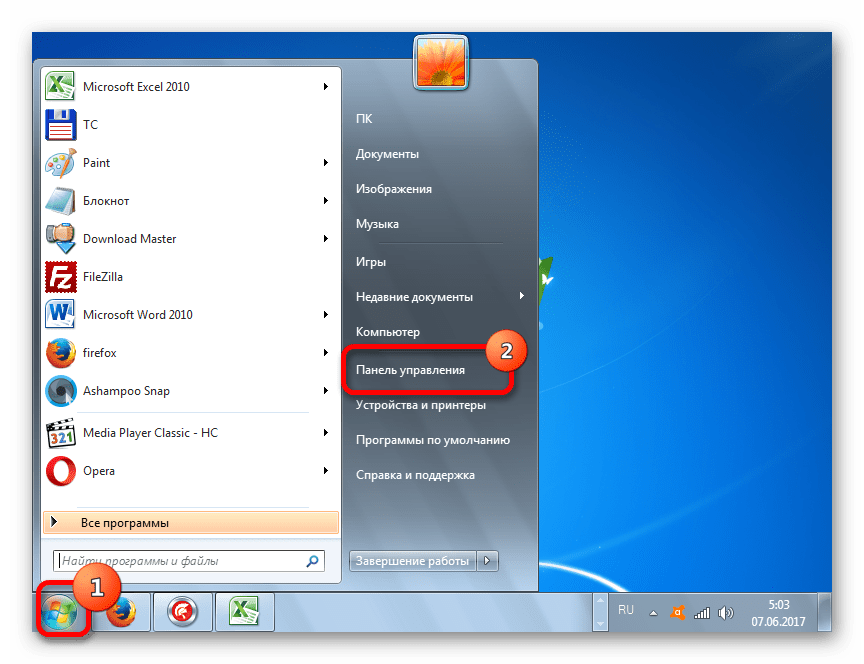
-
Щелкаем по кнопке «Пуск» внизу экрана. В раскрывшемся меню переходим по позиции «Панель управления».
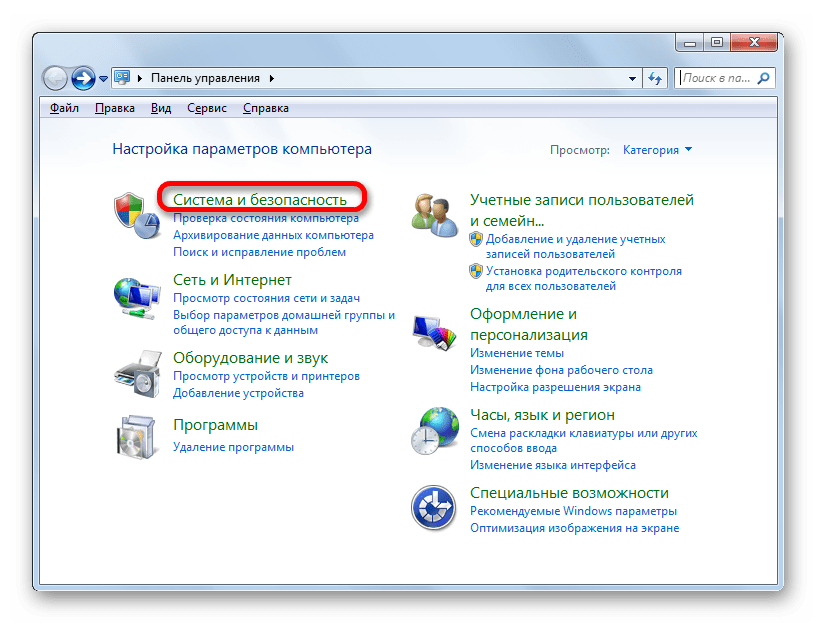
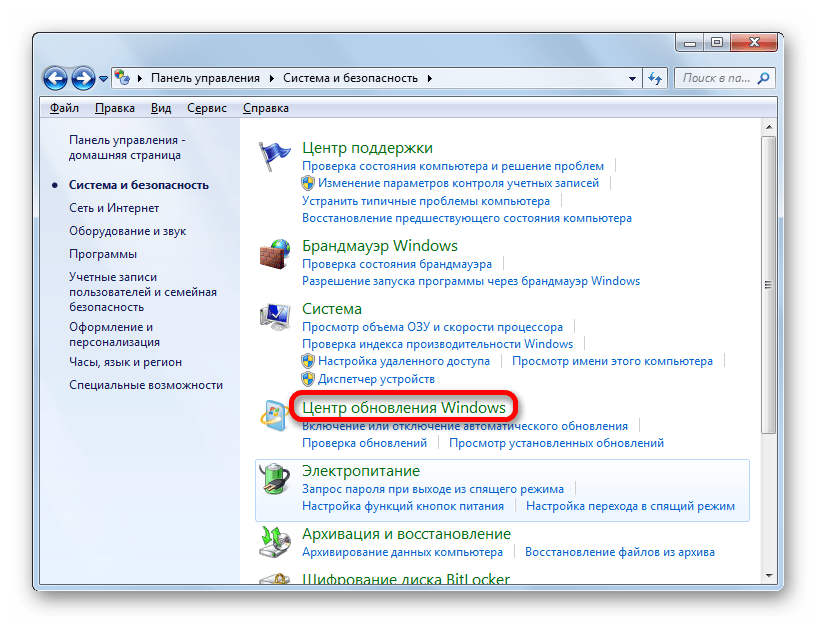
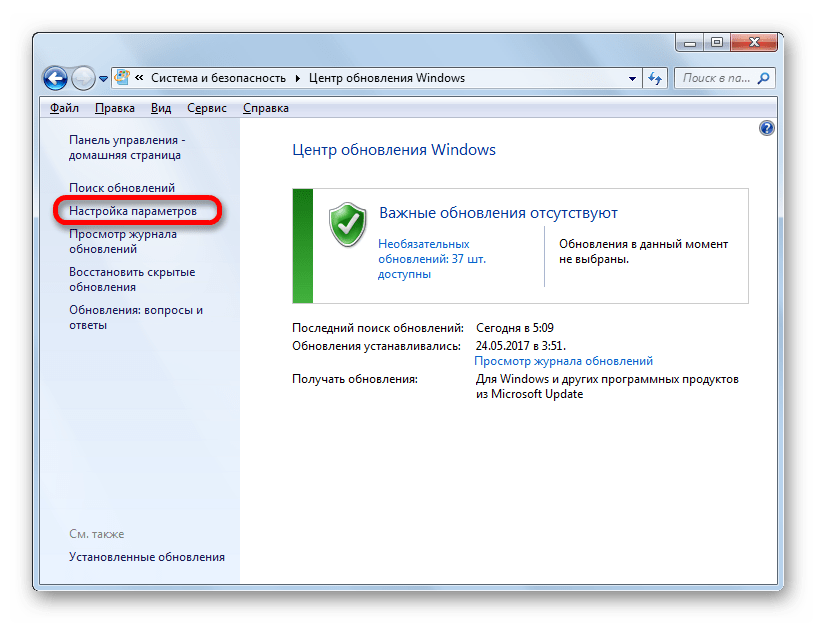
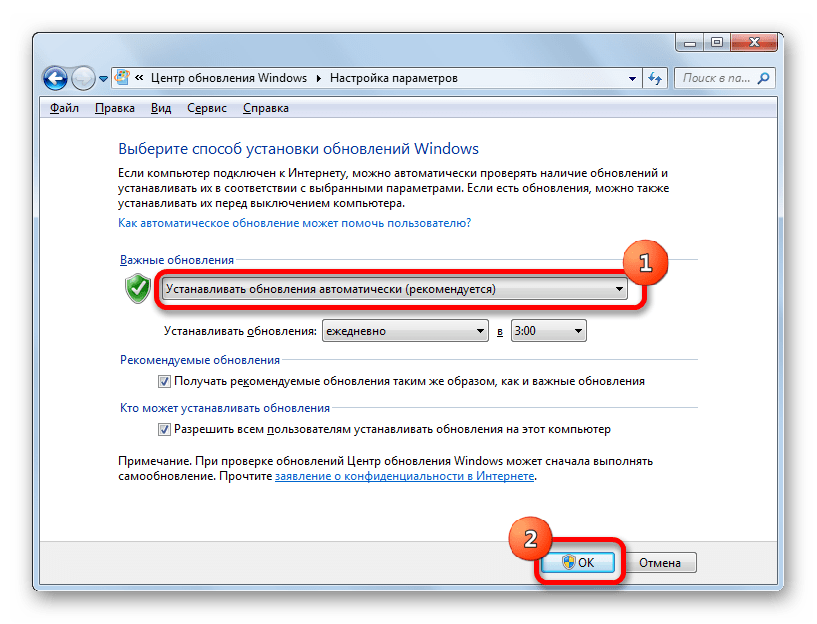
Теперь все обновления операционной системы будут происходить на компьютере в автоматическом режиме, и пользователю не нужно беспокоиться об актуальности ОС.
Способ 2: Окно «Выполнить»
Перейти к установке автообновления можно также через окно «Выполнить».
- Запускаем окно «Выполнить», набрав комбинацию клавиш Win+R. В поле открывшегося окошка вписываем командное выражение «wuapp» без кавычек. Щелкаем по «OK».
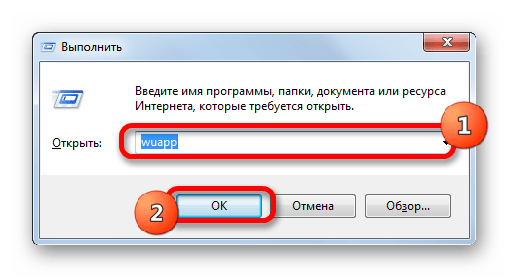
- После этого открывается сразу Центр обновления Windows. Переходим в нем в раздел «Настройка параметров» и все дальнейшие действия по включению автообновления выполняем точно так же, как и при переходе через Панель управления, описанном выше.
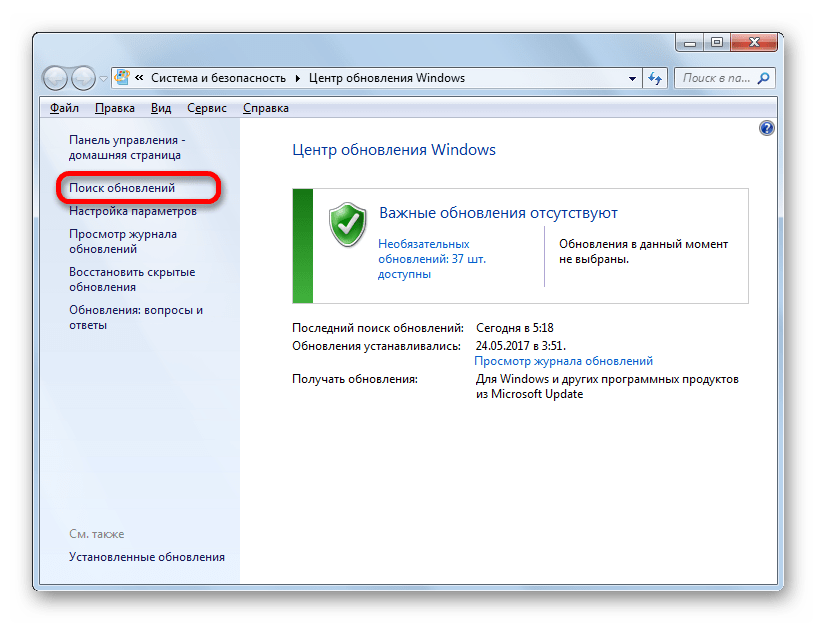
Как видим, использование окна «Выполнить» может значительно сократить время на выполнение задачи. Но данный вариант предполагает, что пользователь должен запомнить команду, а в случае с переходом через Панель управления действия все-таки интуитивно понятнее.
Способ 3: Диспетчер служб
Включить автообновление можно также через окно управления службами.
- Для того, чтобы перейти в Диспетчер служб, перемещаемся в уже знакомый нам раздел Панели управления «Система и безопасность». Там кликаем по варианту «Администрирование».
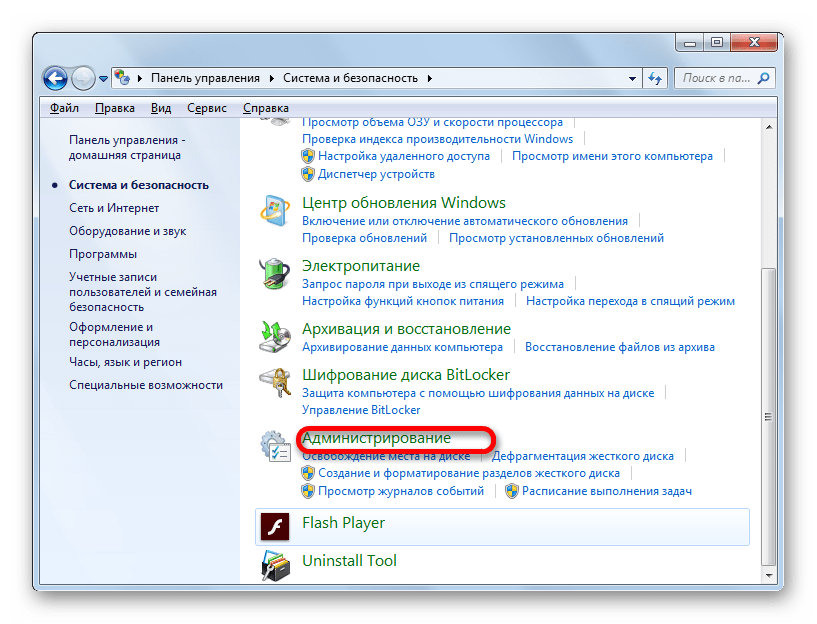
- Открывается окно с перечнем различных инструментов. Выбираем пункт «Службы».
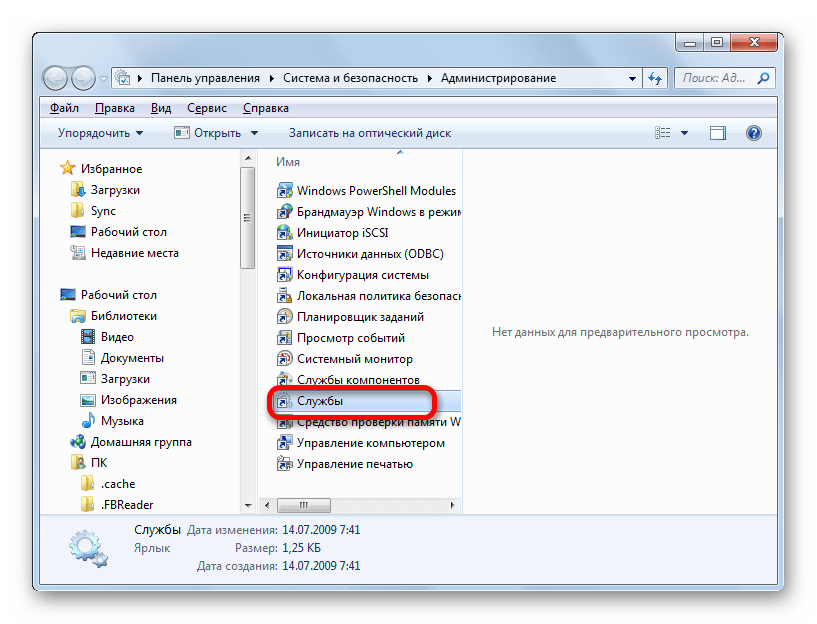 Также непосредственно в Диспетчер служб можно перейти и через окно «Выполнить». Вызываем его нажатием клавиш Win+R, а далее в поле вводим следующее командное выражение: services.msc Кликаем «OK».
Также непосредственно в Диспетчер служб можно перейти и через окно «Выполнить». Вызываем его нажатием клавиш Win+R, а далее в поле вводим следующее командное выражение: services.msc Кликаем «OK». 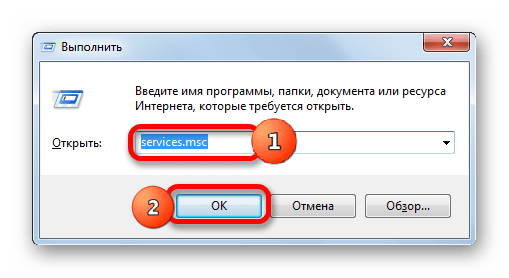
- При любом из двух описанных вариантов действий (переход через Панель управления или окно «Выполнить») открывается Диспетчер служб. Ищем в перечне наименование «Центр обновления Windows» и отмечаем его. Если служба вообще не запущена, то следует её включить. Для этого щелкаем по наименованию «Запустить» в левой области окна.
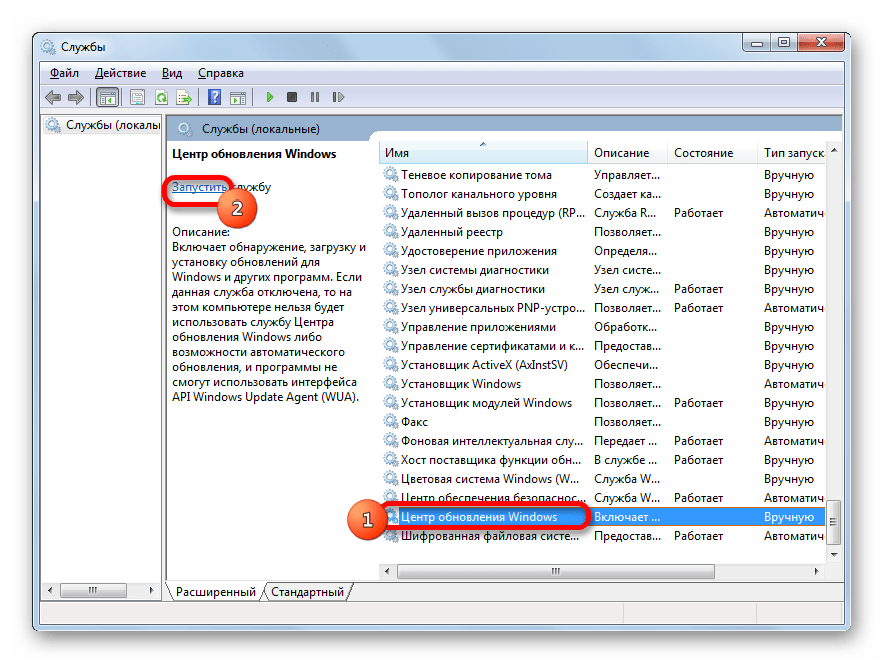
- Если в левой части окна отображаются параметры «Остановить службу» и «Перезапустить службу», то это означает, что служба уже работает. В этом случае пропускаем предыдущий шаг и просто кликаем два раза по её названию левой кнопкой мыши.
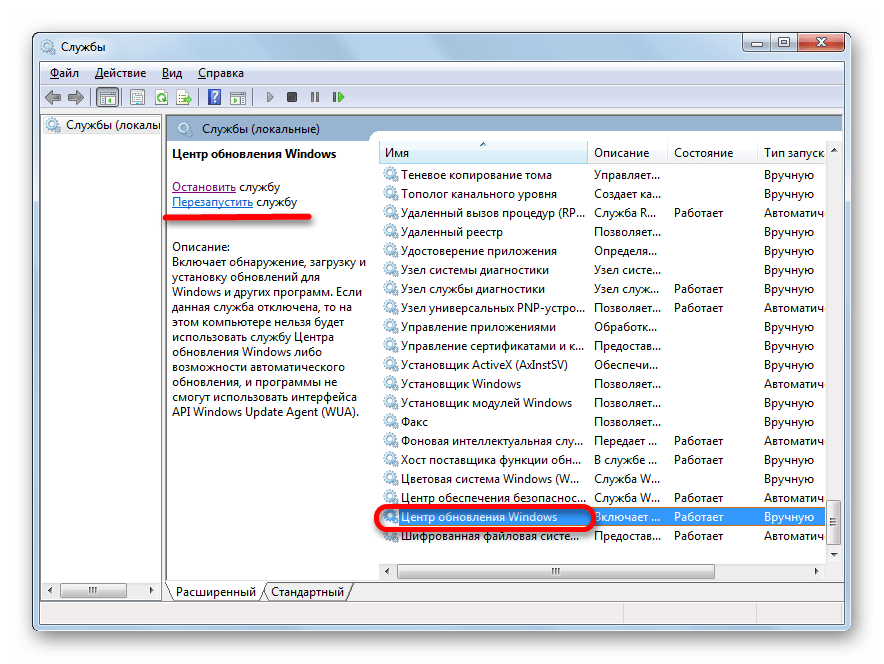
- Запускается окно свойств службы Центра обновлений. Кликаем в нем по полю «Тип запуска» и выбираем из раскрывшегося перечня вариантов «Автоматически (отложенный запуск)» или «Автоматически». Кликаем по «OK».
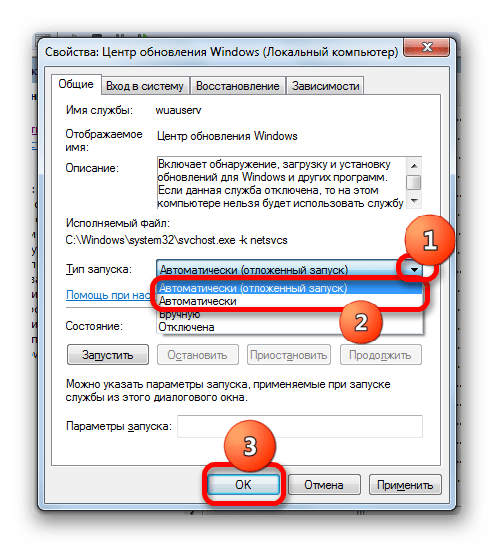
После указанных действий автозапуск обновлений будет активирован.
Способ 4: Центр поддержки
Включение автообновления имеется возможность произвести также через Центр поддержки.
- В системном трее щелкаем по треугольной иконке «Отображать скрытые значки». Из открывшегося перечня выбираем значок в виде флажка – «Устранение проблем ПК».
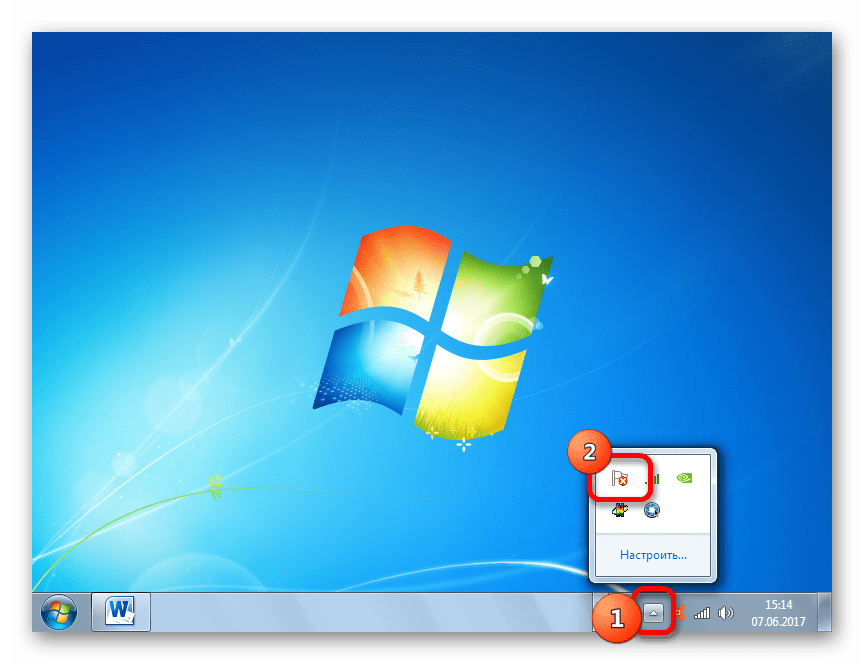
- Запускается небольшое окошко. Кликаем в нем по надписи «Открыть центр поддержки».
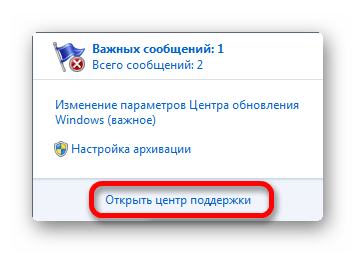
- Запускается окно Центра поддержки. Если у вас отключена служба обновления, то в разделе «Безопасность» будет отображаться надпись «Центр обновления Windows (Внимание!)». Кликаем по находящейся в том же блоке по кнопке «Изменить параметры…».
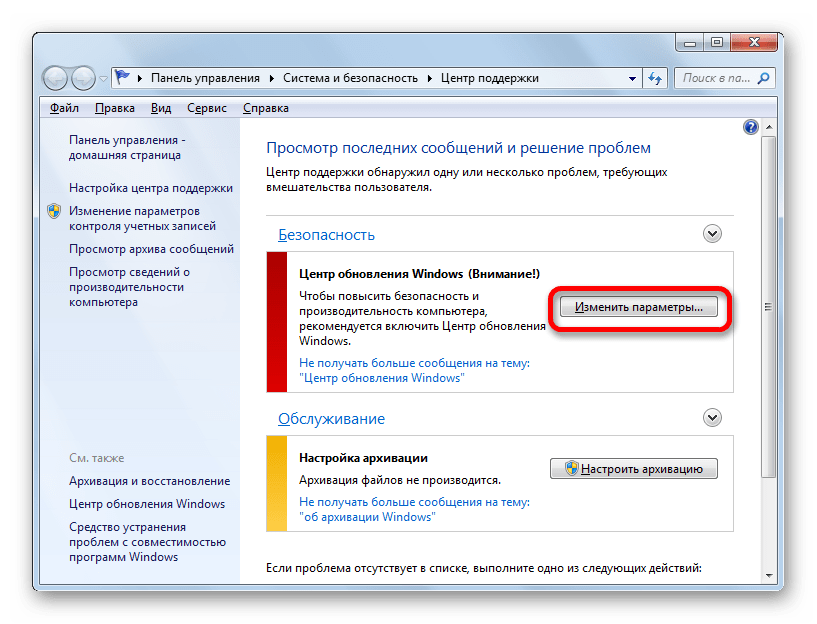
- Открывается окно выбора параметров Центра обновления. Кликаем по варианту «Устанавливать обновления автоматически (рекомендуется)».
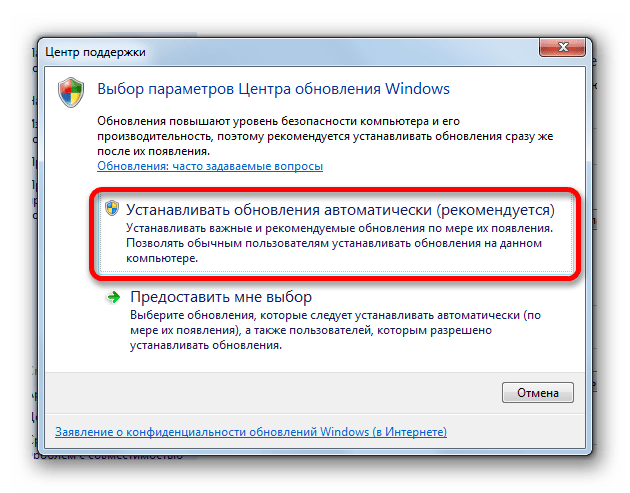
- После данного действия автоматическое обновление будет включено, а предупреждение в разделе «Безопасность» в окне Центра поддержки исчезнет.
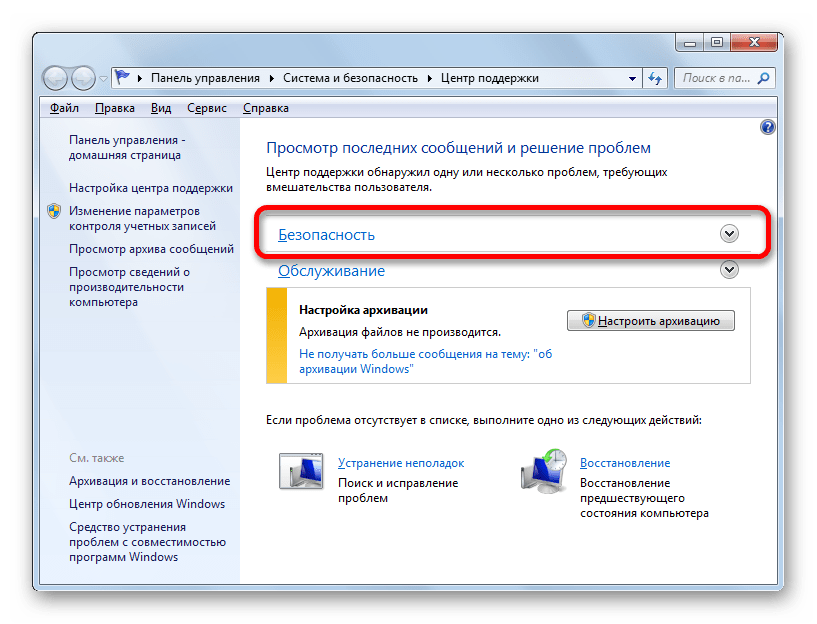
Как видим, существует целый ряд вариантов запустить автоматическое обновление на Windows 7. По сути, все они равнозначны. Так что пользователь просто может выбрать тот вариант, который удобнее лично для него. Но, если вы хотите не просто включить автообновление, но и произвести некоторые другие настройки, связанные с указанным процессом, то лучше всего все манипуляции производить через окно Центра обновления Windows.
Источник: lumpics.ru